遇到解压后窗口不关闭的烦恼?很多时候,解压文件后窗口仍然会保持打开状态,这不仅影响使用体验,还可能会导致不必要的隐私泄露。php小编香蕉为大家带来 Bandizip 设置解压后自动关闭窗口的教程,帮助你解决这一问题。继续阅读以下详细内容,了解具体步骤。
1、首先打开【Bandizip】程序。
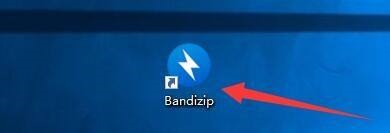
2、然后点击【选项】。
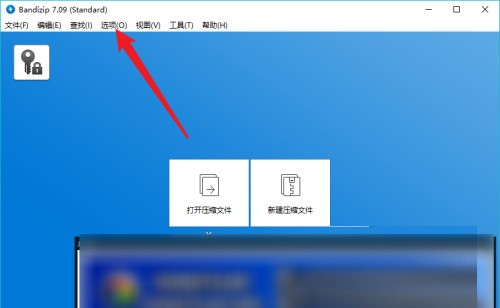
3、点击【设置】。
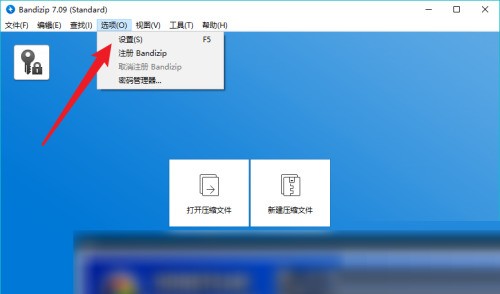
4、接着点击【解压】选项。
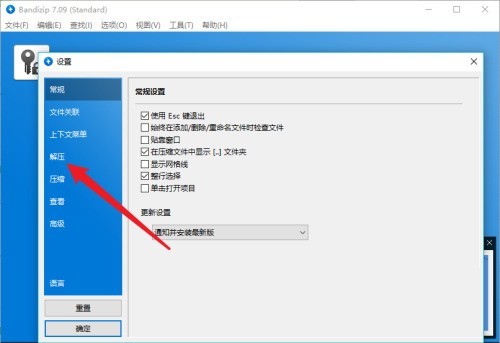
5、取消【解压后不要关闭进度窗口】勾选。
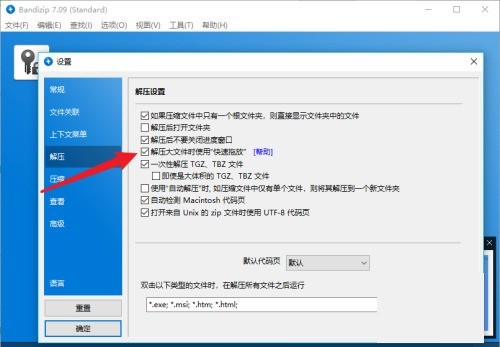
6、最后点击【确定】按钮。
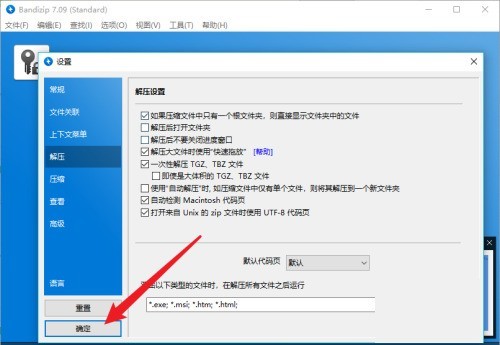
以上是Bandizip怎么设置解压后关闭窗口_Bandizip设置解压后关闭窗口教程的详细内容。更多信息请关注PHP中文网其他相关文章!




